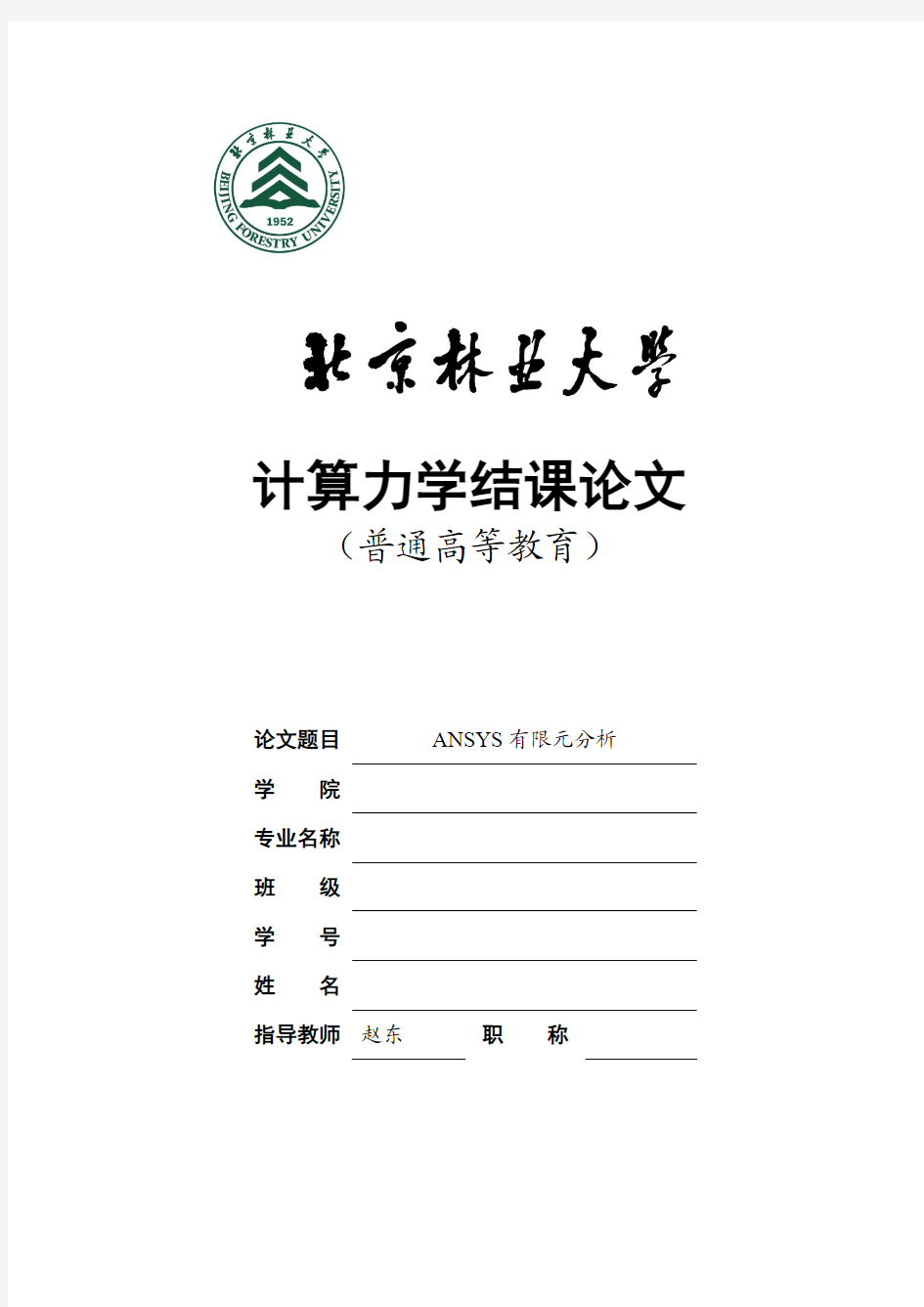
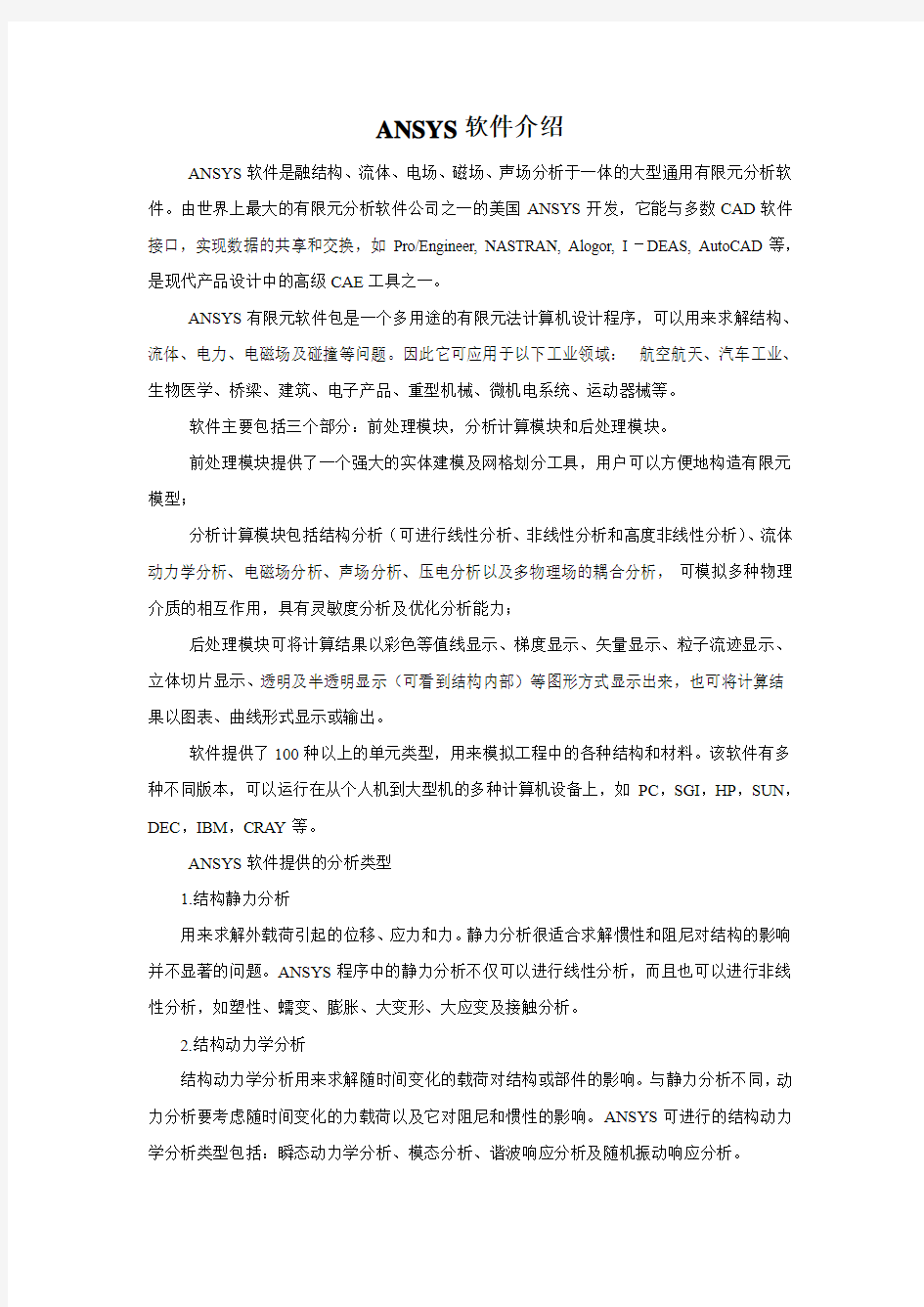
计算力学结课论文
(普通高等教育)
论文题目 ANSYS 有限元分析
学 院
专业名称
班 级
学 号
姓 名
指导教师 赵东 职 称
ANSYS软件介绍
ANSYS软件是融结构、流体、电场、磁场、声场分析于一体的大型通用有限元分析软件。由世界上最大的有限元分析软件公司之一的美国ANSYS开发,它能与多数CAD软件接口,实现数据的共享和交换,如Pro/Engineer, NASTRAN, Alogor, I-DEAS, AutoCAD等,是现代产品设计中的高级CAE工具之一。
ANSYS有限元软件包是一个多用途的有限元法计算机设计程序,可以用来求解结构、流体、电力、电磁场及碰撞等问题。因此它可应用于以下工业领域:航空航天、汽车工业、生物医学、桥梁、建筑、电子产品、重型机械、微机电系统、运动器械等。
软件主要包括三个部分:前处理模块,分析计算模块和后处理模块。
前处理模块提供了一个强大的实体建模及网格划分工具,用户可以方便地构造有限元模型;
分析计算模块包括结构分析(可进行线性分析、非线性分析和高度非线性分析)、流体动力学分析、电磁场分析、声场分析、压电分析以及多物理场的耦合分析,可模拟多种物理介质的相互作用,具有灵敏度分析及优化分析能力;
后处理模块可将计算结果以彩色等值线显示、梯度显示、矢量显示、粒子流迹显示、立体切片显示、透明及半透明显示(可看到结构内部)等图形方式显示出来,也可将计算结果以图表、曲线形式显示或输出。
软件提供了100种以上的单元类型,用来模拟工程中的各种结构和材料。该软件有多种不同版本,可以运行在从个人机到大型机的多种计算机设备上,如PC,SGI,HP,SUN,DEC,IBM,CRAY等。
ANSYS软件提供的分析类型
1.结构静力分析
用来求解外载荷引起的位移、应力和力。静力分析很适合求解惯性和阻尼对结构的影响并不显著的问题。ANSYS程序中的静力分析不仅可以进行线性分析,而且也可以进行非线性分析,如塑性、蠕变、膨胀、大变形、大应变及接触分析。
2.结构动力学分析
结构动力学分析用来求解随时间变化的载荷对结构或部件的影响。与静力分析不同,动力分析要考虑随时间变化的力载荷以及它对阻尼和惯性的影响。ANSYS可进行的结构动力学分析类型包括:瞬态动力学分析、模态分析、谐波响应分析及随机振动响应分析。
3.结构非线性分析
结构非线性导致结构或部件的响应随外载荷不成比例变化。ANSYS程序可求解静态和瞬态非线性问题,包括材料非线性、几何非线性和单元非线性三种。
4.动力学分析
ANSYS程序可以分析大型三维柔体运动。当运动的积累影响起主要作用时,可使用这些功能分析复杂结构在空间中的运动特性,并确定结构中由此产生的应力、应变和变形。
5.热分析
程序可处理热传递的三种基本类型:传导、对流和辐射。热传递的三种类型均可进行稳态和瞬态、线性和非线性分析。热分析还具有可以模拟材料固化和熔解过程的相变分析能力以及模拟热与结构应力之间的热-结构耦合分析能力。
6.电磁场分析
主要用于电磁场问题的分析,如电感、电容、磁通量密度、涡流、电场分布、磁力线分布、力、运动效应、电路和能量损失等。还可用于螺线管、调节器、发电机、变换器、磁体、加速器、电解槽及无损检测装置等的设计和分析领域。
7.流体动力学分析
ANSYS流体单元能进行流体动力学分析,分析类型可以为瞬态或稳态。分析结果可以是每个节点的压力和通过每个单元的流率。并且可以利用后处理功能产生压力、流率和温度分布的图形显示。另外,还可以使用三维表面效应单元和热-流管单元模拟结构的流体绕流并包括对流换热效应。
8.声场分析
程序的声学功能用来研究在含有流体的介质中声波的传播,或分析浸在流体中的固体结构的动态特性。这些功能可用来确定音响话筒的频率响应,研究音乐大厅的声场强度分布,或预测水对振动船体的阻尼效应。
9.压电分析
用于分析二维或三维结构对AC(交流)、DC(直流)或任意随时间变化的电流或机械载荷的响应。这种分析类型可用于换热器、振荡器、谐振器、麦克风等部件及其它电子设备的结构动态性能分析。可进行四种类型的分析:静态分析、模态分析、谐波响应分析、瞬态响应分析。
ANSYS的前处理模块
实体建模
ANSYS程序提供了两种实体建模方法:自顶向下与自底向上。自顶向下进行实体建模时,用户定义一个模型的最高级图元,如球、棱柱,称为基元,程序则自动定义相关的面、线及关键点。用户利用这些高级图元直接构造几何模型,如二维的圆和矩形以及三维的块、球、锥和柱。无论使用自顶向下还是自底向上方法建模,用户均能使用布尔运算来组合数据集,从而“雕塑出”一个实体模型。ANS YS程序提供了完整的布尔运算,诸如相加、相减、相交、分割、粘结和重叠。在创建复杂实体模型时,对线、面、体、基元的布尔操作能减少相当可观的建模工作量。ANSYS程序还提供了拖拉、延伸、旋转、移动、延伸和拷贝实体模型图元的功能。附加的功能还包括圆弧构造、切线构造、通过拖拉与旋转生成面和体、线与面的自动相交运算、自动倒角生成、用于网格划分的硬点的建立、移动、拷贝和删除。自底向上进行实体建模时,用户从最低级的图元向上构造模型,即:用户首先定义关键点,然后依次是相关的线、面、体。
网格划分
ANSYS程序提供了使用便捷、高质量的对CAD模型进行网格划分的功能。包括四种网格划分方法:延伸划分、映像划分、自由划分和自适应划分。延伸网格划分可将一个二维网格延伸成一个三维网格。映像网格划分允许用户将几何模型分解成简单的几部分,然后选择合适的单元属性和网格控制,生成映像网格。ANSYS程序的自由网格划分器功能是十分强大的,可对复杂模型直接划分,避免了用户对各个部分分别划分然后进行组装时各部分网格不匹配带来的麻烦。自适应网格划分是在生成了具有边界条件的实体模型以后,用户指示程序自动地生成有限元网格,分析、估计网格的离散误差,然后重新定义网格大小,再次分析计算、估计网格的离散误差,直至误差低于用户定义的值或达到用户定义的求解次数。
分析计算模块包括结构分析(可进行线性分析、非线性分析和高度非线性分析)、流体动力学分析、电磁场分析、声场分析、压电分析以及多物理场的耦合分析,可模拟多种物理介质的相互作用,具有灵敏度分析及优化分析能力;
后处理模块可将计算结果以彩色等值线显示、梯度显示、矢量显示、粒子流迹显示、立体切片显示、透明及半透明显示(可看到结构内部)等图形方式显示出来,也可将计算结果以图表、曲线形式显示或输出。
软件提供了100种以上的单元类型,用来模拟工程中的各种结构和材料。该软件有多种
不同版本,可以运行在从个人机到大型机的多种计算机设备上,如PC,SGI,HP,SUN,DEC,IBM,CRAY等。
施加载荷
在ANSYS中,载荷包括边界条件和外部或内部作用力函数,在不同的分析领域中有不同的表征,但基本上可以分为6大类:自由度约束、力(集中载荷)、面载荷、体载荷、惯性载荷以及耦合场载荷。
1、自由度约束(DOF Constraints):将给定的自由度用已知量表示。例如在结构分析中约束是指位移和对称边界条件,而在热力学分析中则指的是温度和热通量平行的边界条件。
2、力(集中载荷)(Force):是指施加于模型节点上的集中载荷或者施加于实体模型边界上的载荷。例如结构分析中的力和力矩,热力分析中的热流速度,磁场分析中的电流段。
3、面载荷(Surface Load):是指施加于某个面上的分布载荷。例如结构分析中的压力,热力学分析中的对流和热通量。
4、体载荷(Body Load):是指体积或场载荷。例如需要考虑的重力,热力分析中的热生成速度。
5、惯性载荷(Inertia Loads):是指由物体的惯性而引起的载荷。例如重力加速度、角速度、角加速度引起的惯性力。
6、耦合场载荷(Coupled-field Loads):是一种特殊的载荷,是考虑到一种分析的结果,并将该结果作为另外一个分析的载荷。例如将磁场分析中计算得到的磁力作为结构分析中的力载荷。
ANSYS连续第五年荣登《软件》杂志的500 强榜单,在目前复杂多变的经济环境下。在总体产品整合日渐成为企业高层战略的当前形势下,说明了各行各业的机构正在战略性地利用ANSYS 工程仿真软件实现更具竞争力的产品优势。”
一、ANSYS 带孔平面实例分析
如图所示,使用ANSYS分析平面带孔平板,分析在均布载荷作用下板内的应力分布。已知条件:F=20N/mm,L=200mm,b=100mm,厚度t=20mm,圆孔半径r=20mm,圆心坐标为(100,50),E=200Gpa,泊松比为0.3,板的左端固定。
计算分析模型如下图所示:
受均匀内压的球体计算分析模型(截面图)
1.进入ansys程序,设置计算类型,点击Preferences,在Structural前面打勾,点击OK。
2.创建实体模型
2.1创建矩形:PreProcessor → Modeling → Create → Areas → Rectangle → By 2 Corners. 依次输入,0,0,200,100;
2.2 生成圆面:PreProcessor → Modeling → Create → Areas → Circle → Solid Circle 依图输入几何参数:100,50,20;
2.3 布尔“减”操作:Processor → Modeling → Operate → Booleans → Subtract → Areas ,依次选中长方形,点击apply,选中圆形,最后点击OK,生成如下图形:
2.4 定义材料属性:ANSYS Main Menu: Preprocessor →Material Props →Material Models →Structural →Linear →Elastic →Isotropic,在EX中输入2.0e11, PRXY中输入0.3 ,点击OK。
2.5划分网格,定义单元格属性:ANSYS Main Menu: Preprocessor →Element
Type→Add/Edit/Delete →Add ,选择Solid-Plane82 ,点击OK ,打开Options ,在K3框中选择Plane strs w/thk。
PreProcessor Menu → Real Constants → Add/Edit/Delete → Add,THK输入20.
2.6设定网格尺寸:PreProcessor → Meshing → Size Cntrls → Manual Size → Areas → All Areas 在弹出Element Size on All Selected Areas对话框,在SIZE栏键入20。
2.7 划分网格:Processor → Meshing → Mesh → Areas → Free → Pick All ,划分结果网
格图如下所示:
3.施加约束和处理
3.1 定义约束:Solution → Define Loads → Apply → Structural → Displacement → On
Lines 弹出Apply U,ROT on Lines 对话框。选择板左侧边线,在Lab2 栏选All DOF。
单击Apply按钮。如下图,固定约束位于模型左端:
3.2施加载荷:Solution → Define Loads → Apply → Structural → Pressure → On Lines 弹出Apply PRES on Lines 对话框,键入载荷值-1(由于载荷方向离开板,为拉力所以为负值,反之为正),单击OK按钮。如下图,拉力位于模型右端,方向向右:
3.3求解:Solution → Solve → Current LS ,计算结果如下图所示:
分析计算下面查看分析结果,对于静力分析主
3.4显示模型变形图:General Postproc → Plot Results → Deformed Shape
模型的变化如下图所示:
观察图片可见:模型整体被拉伸了,中央的圆孔稍微变形呈椭圆形,整个长方形的中央部分略微变窄。
3.5显示等效应力等值线图:General Postproc → Plot Results → Contour Plot → Nodal Solu → Stress → V on Mises 由图发现最大应力出现在孔的上下顶点,与解析吻合。
3.6显示变形动画:通过动画显示可以查看模型在载荷作用下的内力变化过程,以图形方式显示分析计算结果。其操作如下:Utility Menu 中PlotCtrls → Animate → Deformed
Results
二、轴承座的实体建模、网格划分、加载、求解及后处理
单元:solid92
材料:E=30e6, v=0.3
约束:底面螺栓孔固定(4个)
荷载:轴承孔受到约2000N的压力,方向向上
模型图
1、创建模型
1.1 创建基座模型:Preprocessor→Modeling→Create→Volume→Block→By 2 Corners &Z, Width中输入3,Height中输入1,Dipth中输入3,点击OK,形成立方体。
1.2、移动工作平面,创建孔:移动坐标,点击Workplane,选中Offset WP by Increments,在弹出的Offset WP对话框X,Y,Z Offsets框中填入
2.25,1.25,0.75,在XY,YZ,ZXangles 中输入0,90,0。即x,y,z分别移动2.25,1.25,0.75,转角为:0,90,0
1.3.创建圆柱体:Preprocessor→Modeling→Create→Volume→Cylinder→Solid Cylinder,在弹出的对话框中Radius填入0.375,Depth中填入1.5,点击OK生成半径为0.375、高度为1.5的圆柱体。
1.4、复制圆柱体:Preprocessor→Modeling→Copy→Volumes,选中圆柱体,点击OK,在弹出的对话框中DZ栏中填入1.5,即新的圆柱体位于原圆柱体Z方向1.5处。
生成的模型如下图所示:
1.5、布尔运算生成孔:Preprocessor→Modeling→Operate→Booleans→Subtract→Volumes,选中长方体圆柱模型,点击apply,再选中两个圆柱体,点击OK,生成孔。
1.6、使工作平面和全局坐标系保持一致:在WorkPlane中选择Align WP with,点击Global Cartesian。
1.7、创建支撑部分实体:Preprocessor→Modeling→Create→Volume→Block→By 2 Corners &Z wpx=0,wpy=1,width=1.5,hight=1.75,depth=0.75点击OK。
1.8、移动工作平面到支架的前表面:点击WorkPlane 下的Offset WP to,选中Keypoint,选中Keypoints+,点击对应的点,生成的模型及其坐标如下图所示(新坐标位于图像左上方):
1.9、创建支架上边的半圆柱模型:
Preprocessor→Modeling→Create→Volume→Cylinder→Partial Cylinder ,WP X为0,WP Y 为0,Rad-1为0,Theta-1为0,Rad-2为1.5,Theta-2为90,Depth为-0.75,点击Apply生成四分之一圆:
1.10、在轴孔位置创建两个半径不同的圆柱体:
Preprocessor→Modeling→Create→Volume→Cylinder→Solid Cylinder ,在Radius中输入1,Depth中输入-0.1875,点击Apply生成第一个圆柱,再在Radius中输入0.85,Depth中输入-2,点击OK,生成两个圆柱体:
1.11、布尔操作形成轴孔:先把支撑部分实体和四分之一圆柱体用布尔操作中的add操作合并成一个体:Preprocessor→Modeling→Operate→Booleans→Add→Volumes,选中两个模型,点击OK。用这个新生成的体去减第10步中的两个圆柱体:
Preprocessor→Modeling→Operate→Booleans→Subtract→Volumes,先选中上一步所形成
的模型,点击Apply,再选中两个圆柱体,点击OK。完成后的模型如下图:
1.12、创建三角形筋,并拉伸成厚度为0.15的实体
(1).生成如下所示直线的中点:用菜单:Preprocessor→Modeling→Create→Keypoints→KP between KPs,选中基座正面上方的两个点,点击OK,生成两个点的中点。
(2).创建三角面:用菜单Preprocessor→ Modeling→Create→Areas→Arbitrary→Through KPs 的方法创建三角形的面。依次连接三个点。
(3).拉伸三角形面成实体:Preprocessor→Modeling→Operate→Extrude→Areas→Along Normal,在弹出的对话框中,DIST框中填入-0.15,形成图像如下图所示:
1.13. 镜像:Preprocessor→Modeling→Reflect→Volumes,依次选中那三个部分,点击Apply,在弹出的对话框中选择Y-Zplane X, 最后点击OK.
1.14. 合成整体:Preprocessor→Modeling→Operate→Booleans→Add→Volumes,点击Pickall或选中模型中所有的部分,点击OK。
最终生成的模型图像为:
2. 网格剖分和模型分析
2.1.定义单元类型:Preprocessor → Element Type → Add/Edit/Delete 点击Add 选择Structural-Solid, 并下拉菜单选择“Tet 10Node 92”单击OK,最后Close
2.2定义材料特性:Main Menu: Preprocessor → Material Props → Material
Nodles→Structural →Linear →Elastic →Isotropic →input EX:30e6, PRXY:0.3,点击OK。
2.3网格划分:Preprocessor → MeshTool 将智能网格划分器(Smart Sizing )设定为“on”,把滑动码设置为“7”,确认MeshTool的各项为: Volumes, Tet, Free,点击Mesh,在弹出的对话框中选择Pick all或者选中模型,点击OK。
形成的划分图像如下:
2.4 约束四个安装孔: Solution → Loads-Apply → Structural-Displacement →Symmetry
B.C.→On Areas ,选中四个圆柱孔,点击OK。
2.5 在轴承孔圆周上施加推力载荷Main Menu: Solution → Loads-Apply →
Structural→Pressure → On Areas ,选中轴承孔圆柱面上上方的两个面,点击OK,输入面上的压力值“2000 ”,单击Apply。
2.6 用箭头表示压力: PlotCtrls → Symbols,在“Show pres and convect as”那一栏里选择Arrows,点击OK。
2.7. 求解:Main Menu: Solution → Solve-Current LS,浏览status window 中出现的信
息,然后关闭此窗口。点击OK开始求解。观看弹出的计算结果,如下图所示:
2.8 绘等效应力图:General Postproc → Plot Results → Contour Plot→Nodal Solu
左侧选择stress,右侧择von Mises ,点击OK,等效应力图如下图所示:
2.9 应力动画演示:PlotCtrls → Animate → Deformed Results ,左侧选择stress,右侧选择von Mises点击OK ,播放变形动画。
大学 计算机辅助机械设计课程设计机构运动分析 班级:10机41 学号:10294046 指导教师: 专业名称:机制(S)
ANSYS 机构运动分析 一.问题分析求解1、图15-2所示为一曲柄滑块机构,曲柄长度AB=120mm 、连杆长度BC=300 mm 、偏距e=50 mm ,曲柄为原动件,转速为w=100 r/min ,E=2E11,,P=0.3求滑块3的位移s 3、速度v 3、加速度a 3随时间变化情况。 二.操作过程 2.1 定义参量 拾取菜单Utility Menu →Parameters →Scalar Parameters 。在 “Selection ” 文本框中输入PI=3.1415926, 单击“Accept ” 按钮;再在“Selection ” 文本框中输入R=0.12、L=0.3、E=0.05、OMGA1=100、T=60/OMGA1、FI0=ASIN(E/(R+L))、AX=0、AY=0、BX=R*COS(FI0)、BY=-R*SIN(FI0) 、CX=(R+L)*COS(FI0)、CY=-E ,单击“Accept ”;最后,对话框的“Close ”按钮。 2.2创建单元类型 Main Menu →Preprocessor →Element Type →Add/Edit/Delete 。单击“Add ”按钮;选“Combination ”,选“Revolute joint 7”, 单击“Apply ” 按钮;选“Structural Beam ”,选“3D elastic 4”, 单击“Ok ” 按钮;单击对话框的“Close ”按钮。 2.3定义材料特定义材料特性性 拾取菜单Main Menu →Preprocessor →Material Props →Material Models 。在右侧列表中依次双击“Structural ”、“Linear ”、“Elastic ”、“Isotropic ”,所示的对话框,在“EX ”文本框中输入2e11(弹性模量),在“PRXY ” 文本框中输入0.3(泊松比),单击“Ok ” 按钮;再双击右侧列表中“Structural ”下“Density ”,弹出图对话框,在“DENS ”图 15-2 曲柄滑块机构
有限元 学院:机电学院 专业: 姓名: 学号:
一、问题描述 如图所示的平面,板厚为0.01m,左端固定,右端作用50kg的均布载荷,对其进行静力分析。弹性模量为210GPa,泊松比为0.25. 二、分析步骤 1.启动ansys,进入ansys界面。 2.定义工作文件名 进入ANSYS/Multiphsics的的程序界面后,单击Utility Menu菜单下File中Change Jobname的按钮,会弹出Change Jobname对话框,输入gangban为工作文件名,点击ok。 3.定义分析标题 选择菜单File-Change Title在弹出的对话框中,输入Plane Model作为分析标题,单击ok。 4.重新显示 选择菜单Plot-Replot单击该按钮后,所命令的分析标题工作文件名出现在ANSYS 中。 5.选择分析类型 在弹出的对话框中,选择分析类型,由于此例属于结构分析,选择菜单Main Menu:Preferences,故选择Structural这一项,单击ok。 6.定义单元类型 选择菜单Main Menu-Preprocessor-Element Type-Add/Edit/Delete单击弹出对话框中的Add按钮,弹出单元库对话框,在材料的单元库中选Plane82单元。即在左侧的窗口中选取Solid单元,在右侧选择8节点的82单元。然后单击ok。 7.选择分析类型 定义完单元类型后,Element Type对话框中的Option按钮被激活,单击后弹出一个对话框,在Elenment behavior中选择Plane strs w/ thk,在Extra Element output 中,选择Nodal stress,单击close,关闭单元类型对话框。 8.定义实常数 选择菜单Main Menu-Preprocessor-Real Constants Add/Edit/Delete执行该命令后,在弹出Real Constants对话框中单击Add按钮,确认单元无误后,单击ok,弹出Real Constants Set Number 1,for Plane 82对话框,在thickness后面输入板的厚度0.01单击ok,单击close。 9.定义力学参数 选择菜单Main Menu-Preprocessor-Material Props-Material Model 在弹出的对
1、基于ANSYS的异形封头可靠性分析及优化设计 2、基于ANSYS的行星齿轮传动系统有限元分析 3、基于ANSYS的新型人字齿同步带受力分析 4、基于ANSYS的新型结构永磁直线同步电机力性能研究 5、基于ANSYS的谐波减速器杯型柔轮应力分析与参数优化 6、基于ANSYS的小半径陡坡路段混凝土面板受力分析 7、基于ANSYS的涡轮钻具密封支承节温度场分析 8、基于ANSYS的巷道顶板锚固系统托盘尺寸参数优化 9、基于ANSYS的退火炉台结构优化设计 10、基于ANSYS的土石坝应力变形有限元分析 11、基于ANSYS的铁路客车车体结构参数化研究 12、基于ANSYS的提环有限元分析及优化 13、基于ANSYS的钛合金电子束焊缝形貌预测及验证 14、基于ANSYS的塔机起重臂静力学与模态分析 15、基于ANSYS的塔机力矩限制器变形比例的分析计算 16、基于ANSYS的索_混凝土组合梁节点的静力分析 17、基于ANSYS的塑料检查井肋板设计高度的力学分析 18、基于ANSYS的水下井口力学性能分析 19、基于ANSYS的数控机床主轴单元的动态特性仿真分析 20、基于ANSYS的双闭室复合材料薄壁梁的振动模态分析 21、基于ANSYS的食品制冷机组压缩机隔振体系的动力学分析 22、基于ANSYS的深沟球轴承接触应力有限元分析 23、基于ANSYS的热声制冷机谐振管强度的验证 24、基于ANSYS的全焊接球阀焊接过程的温度场分析 25、基于ANSYS的球壳开孔接管区应力分析 26、基于ANSYS的桥式起重机卷筒优化设计 27、基于ANSYS的桥梁检测车回转平台有限元分析及结构优化 28、基于ANSYS的汽车制动盘温度场仿真分析 29、基于ANSYS的汽车半主动磁流变液悬置磁场分析 30、基于ANSYS的气缸结构优化设计 31、基于ANSYS的起重机吊钩优化设计 32、基于ANSYS的排气消声器数值仿真设计 33、基于ANSYS的内置式双减振镗杆参数优化 34、基于Ansys的锚机链轮轴设计分析 35、基于ANSYS的轮式装载机前车架结构分析与研究 36、基于Ansys的履带销轴的载荷与应力分析 37、基于ANSYS的履带起重机桁架式吊臂模态分析 38、基于Ansys的铝合金地铁座椅骨架有限元分析 39、基于ANSYS的拉丝模几何参数数值优化 40、基于ANSYS的矿用提升机卷筒应力分析 41、基于ANSYS的矿用隔爆型矩形外壳设计 42、基于ANSYS的控制式差动无级变速器行星架模态分析 43、基于ANSYS的矩形压电振子瞬态特性分析 44、基于ANSYS的矩形截面等强度悬臂梁的设计
如何在ANSYS中输出高质量图片(适合写论文) 修改浏览权限| 删除 对体和面来说,ANSYS默认的结果输出格式是云图格式,而这种彩色云图打印为黑白图像时对比很不明显,无法表达清楚,这对于发表文章来说是非常不便的。发文章所用的结果图最好是等值线图,并且最好是黑白的等值线图。笔者原来进行这项工作时一般借用photoshop等第三方软件,很麻烦,并且效果不好。现通过摸索,发现通过灵活运用ansys本身也能实现这项功能。现将步骤写给大家,感谢simwe对我的帮助。 (1)将要输出的结果调出,这时为彩色云图; (2)将云图转换为等值线图的形式 GUI:plotCtrls—>Device Options—>[/DEVI]中的vector mode 选为on 命令:/DEVICE,VECTOR,1 这时结果为彩色等值线,若直接输出,打印为黑白图像时仍然不清晰,为此需进行以下几步将图像转换为黑白形式; (3)将背景变为白色 命令:jpgprf,500,100,1 /rep (4)对等值线中的等值线符号(图中为A,B,C等)的疏密进行调整 GUI:plotCtrls—>Style—>Contours—> Contours Labeling 在Key Vector mode contour label 中选中on every Nth elem,然后在N= 输入框中输入合适的数值,例如5,多试几次,直到疏密合适命令:/clabel,1,5 (5)将彩色等值线变为黑色 GUI:plotCtrls—>Style—>Colors—>Contours Colors 将Items Numbered 1,Items Numbered 2等复选框中的颜色均选为黑色,图像即可变为黑白等值线图像 命令:/color,cntr,whit,1 等等 (6)最后一步:出图 GUI:plotCtrls—>Capture Image 希望对大家能有所帮助。 一个使生成的图片在word里面比较好看的方法: 1、Plotctrls>Redirect Plots>To png file 2、选“Force White BG and Black FG",然后把Pixle resolution 换到1200! db文件为ANSYS保存的数据库文件,只有用户保存方可在工作目录中产生,rst文件为ANSYS进行后处理后在工作目录中产生的结果文件;如果你在进行完后处理过程后,又进行了保存,则db文件中当然会有你的结果处理了,所以你RESUME FROM恢复DB文件就能用后处理显示结果了,不用再进行DATA & FILE OPTS 操作了,如果你在后处理后没有进行保存,则此时的db文件是你在进行后处理过程之前保存的数据库文件,其中不包含结果,所以你要想查看结果就必须使用后处理中的DATA & FILE OPTS 把rst文件调入方可进行查看结果。希望我的回答能帮助你
“有限元分析及应用”课程有限元分析软件ANSYS6.xed 上机指南 清华大学机械工程系 2002年9月
说明 本《有限元分析软件ANSYS6.1ed:上机指南》由清华大学机械工程系石伟老师组织编写,由助教博士生孔劲执笔, 于2002年9月完成,基本操作指南中的所有算例都在相应的软件系统中进行了实际调试和通过。 本上机指南的版权归清华大学机械工程系所有,未经同意,任何单位和个人不得翻印。
目录 Project1 简支梁的变形分析 (1) Project2 坝体的有限元建模与受力分析 (3) Project3 受内压作用的球体的应力与变形分析 (5) Project4 受热载荷作用的厚壁圆筒的有限元建模与温度场求解 (7) Project5 超静定桁架的有限元求解 (9) Project6 超静定梁的有限元求解 (11) Project7 平板的有限元建模与变形分析 (13)
Project1 梁的有限元建模与变形分析 计算分析模型如图1-1 所示, 习题文件名: beam。 NOTE:要求选择不同形状的截面分别进行计算。 梁承受均布载荷:1.0e5 Pa 图1-1梁的计算分析模型 梁截面分别采用以下三种截面(单位:m): 矩形截面:圆截面:工字形截面: B=0.1, H=0.15 R=0.1 w1=0.1,w2=0.1,w3=0.2, t1=0.0114,t2=0.0114,t3=0.007 1.1进入ANSYS 程序→ANSYSED 6.1 →Interactive →change the working directory into yours →input Initial jobname: beam→Run 1.2设置计算类型 ANSYS Main Menu: Preferences →select Structural →OK 1.3选择单元类型 ANSYS Main Menu: Preprocessor →Element Type→Add/Edit/Delete… →Add… →select Beam 2 node 188 →OK (back to Element Types window)→Close (the Element Type window) 1.4定义材料参数 ANSYS Main Menu: Preprocessor →Material Props →Material Models →Structural→Linear→Elastic→Isotropic→input EX:2.1e11, PRXY:0.3→OK 1.5定义截面 ANSYS Main Menu: Preprocessor →Sections →Beam →Common Sectns→分别定义矩形截面、圆截面和工字形截面:矩形截面:ID=1,B=0.1,H=0.15 →Apply →圆截面:ID=2,R=0.1 →Apply →工字形截面:ID=3,w1=0.1,w2=0.1,w3=0.2,t1=0.0114,t2=0.0114,t3=0.007→OK
输气管道受力分析(ANSYS建模) 任务和要求: 按照输气管道的尺寸及载荷情况,要求在ANSYS中建模,完成整个静力学分析过程。求出管壁的静力场分布。要求完成问题分析、求解步骤、程序代码、结果描述和总结五部分。所给的参数如下: 材料参数:弹性模量E=200Gpa; 泊松比0.26;外径R?=0.6m;内径R?=0.4m;壁厚t=0.2m。输气管体内表面的最大冲击载荷P为1Mpa。 四.问题求解 (一).问题分析 由于管道沿长度方向的尺寸远大于管道的直径,在计算过程中忽略管道的端面效应,认为在其长度方向无应变产生,即可将该问题简化为平面应变问题,选取管道横截面建立几何模型进行求解。 (二).求解步骤 定义工作文件名 选择Utility Menu→File→Chang Jobname 出现Change Jobname对话框,在[/FILNAM] Enter new jobname 输入栏中输入工作名LEILIN10074723,并将New log and eror file 设置为YES,单击[OK]按钮关闭对话框 定义单元类型 1)选择Main Meun→Preprocessor→Element Type→Add/Edit/Delte命令,出现Element Type 对话框,单击[Add]按钮,出现Library of Element types对话框。 2)在Library of Element types复选框选择Strctural、Solid、 Quad 8node 82,在Element type reference number输入栏中出入1,单击[OK]按钮关闭该对话框。 3. 定义材料性能参数 1)单击Main Meun→Preprocessor→Material Props→Material models出现Define Material Behavion 对话框。选择依次选择Structural、Linear、Elastic、Isotropic选项,出现Linear Isotropic Material Properties For Material Number 1对话框。 2)在EX输入2e11,在Prxy输入栏中输入0.26,单击OK按钮关闭该对话框。 3)在Define Material Model Behavion 对话框中选择Material→Exit命令关闭该对话框。 4.生成几何模型、划分网格 1)选择Main Meun→Preprocessor→Modeling→Create→Areas→Circle→Partail→Annulus出现Part Annulus Circ Area对话框,在WP X文本框中输入0,在WP Y文本框中输入0,在Rad1文本框中输入0.4,在Theate-1文本框中输入0,在Rad2文本框中输入0.6,在Theate-2文本框中输入90,单击OK按钮关闭该对话框。 2)选择Utility Menu→Plotctrls→Style→Colors→Reverse Video,设置显示颜色。 3)选择Utility Menu→Plot→Areas,显示所有面。 4) 选择Main Menu→Preprocessor→Modeling→Reflect→Areas,出现Reflect Areas拾取菜
编号 南京航空航天大学金城学院毕业设计 题目雷达俯仰结构运动特性分析学生姓名 学号 系部机电工程系 专业机械工程及自动化 班级 指导教师 二〇一一年六月
南京航空航天大学金城学院 本科毕业设计(论文)诚信承诺书本人郑重声明:所呈交的毕业设计(论文)(题目:雷达俯仰结构运动特性分析)是本人在导师的指导下独立进行研究所取得的成果。尽本人所知,除了毕业设计(论文)中特别加以标注引用的内容外,本毕业设计(论文)不包含任何其他个人或集体已经发表或撰写的成果作品。 作者签名:年月日 (学号):
雷达俯仰结构运动特性分析 摘要 雷达是20世纪人类在电子工程领域的一项重大发明。它不仅是军事上必不可少的电子装备,而且广泛使用于社会经济发展和科学研究。雷达的出现为人类在许多领域引入了现代科技的手段。 本文使用有限元法对雷达俯仰结构进行运动特性分析。首先利用分析法对问题进行求解,但是求解过程较为复杂,计算量大,鉴于ANSYS中有一类分析类型是结构动力学分析,符合本题得要求,可以加以使用,简化计算。本文选择三维铰链单元COMBIN7建立模型进行分析求解。将有限元解和分析解进行对比,可以看出有限元解是正确的,而且具有相当高的精度。 关键词:有限元法,运动特性,ANSYS,瞬态动力学 Radar pitch structure motion characteristics analysis Abstract Radar is the 20th century humans in electronic engineering a major inventions. It is not only the military indispensable electronic equipment, and widely used in social economic development and scientific research. Radar for humans appear in many areas the means of modern science and technology is introduced. This paper using finite element method of the radar pitch structure analysis of movement characteristics. Firstly by using analytical method to solve problems,but solving process is relatively complex and large amount of calculation. There is a certain type of ANSYS is a type of structure dynamics analysis, accord with ontology may require analysis, can be used. The topic choices three dimensional hinge unit COMBIN7 on the analysis solution. In the end, the analytical solution and ANSYS finite element solution is compared, we can see that the finite element contrast solution is correct, and with high precision. Key Words:Finite element method; Movement characteristics;ANSYS; Transient dynamic 目录 摘要 (i) Abstract (i)
ANSYS 中使用函数加载的一个简单例子 本文将通过一个具体实例说明在ANSYS 中如何使用函数加载,后续将通过该实例在分析过程中遇到的一个问题提出自己的一点看法。 实例的具体说明: 一个1/4 圆柱,内半径30 mm,外半径42 mm,长度100mm,如图1 所示: 所用材料为双线性弹塑性材料,其机械性能为: 弹性模量 E = 201000 Mpa;泊松比μ=0.3
屈服应力σ= 200 Mpa;切线模量Et = 2010使用单元类型solid185 (8 节点六面体单元)。 取整体单元边长4 mm,然后可以直接对该几何模型划分MAP 网格,划分网格结果如图2: 约束条件为: 轴向两个截面为对称边界条件;一个端面约束轴向位移Uz。 载荷条件为: 在外表面施加变化的压力载荷,载荷函数为: P (y) = 8e7 + 7E7 * (Y/42)
即: X = 0 ,Y = 42 (最高点) 时,P = 15E7; X = 42,Y = 0 (最低点)时,P = 8E7。 我们采用函数方式来施加这一压力载荷,首先定义函数: 在Solution 模块中,点击菜单路径: Solution > Define Loads > Apply > Functions > Define/Edit 将会弹出一个函数编辑器,可以在其中定义所需的函数。 在函数编辑器中,函数类型选择为Single equation,即单值函数;计算函数值时使用的插值坐标系( (x,y,z) interpreted in CSYS) 选择0,即总体直角坐标系,如图3 所示:
然后,在函数编辑器中间位置的“Result = “ 小窗口中输入要定义的函数表达式,如果表达式中有x, y, z, time 等变量(供定义函数时使用的“自变量”),可以用{X},{Y},{Z},{TIME} 等的形式输入;或者点击下面一个小窗口右边的小箭头,会出现一个下拉列表,列出可以选择的变量,然后从该列表中选择某个自变量,则该自变量会按照上述格式写入函数中,如图5 所示:
研究生课程论文(2013-2014学年第一学期) 卧式蒸汽减温器有限元分析 研究生:程兴
卧式蒸汽减温器有限元分析 摘要:本文利用有限元软件ANSYS建立了卧式蒸汽减温器的有限元模型,并对其在加压状态下的整体结构进行静力分析,得到不同部位的变形趋势、位移大小、应力分布,通过对比分析得到受力和变形最大的部位,对工厂的安全生产具有重要的指导作用。 关键词:减温器;ANSYS;应力分析;路径 Abstract:This paper, by using finite element software ANSYS to establish the finite element model of Horizontal Steam Desuperheater,then launch the static analysis to its` overall structure in the condition of pressure, so as to get the deformation trend, displacement, stress distribution in different part. Through the comparative analysis to find the location which has the biggest force or deformation .This has a great guiding role for the safe production of the factory. Keywords : Desuperheater ;ANSYS ;Stress analysis ;Path
题目: 如图所示是一飞轮的截面图。飞轮材料的弹性模量210GPa,泊松比0.27,密度7800kg/m3。飞轮的角速度为62.8rad/s,飞轮边缘受到压力作用,压力p为1MPa,飞轮轴孔固定。试对 飞轮进行静力分析并绘制飞轮在柱坐标系下径向、环向的应力和变形云图。 主要步骤: 1.用户自定义文件夹,以为文件名xiti开始一个新的分析。 2.定义单元类型 (1)选择Main Menu>Preprocessor> Element Type>Add/Edit/Delete>Add >select:select Solid Quad 8node 82 >OK (back to Element Types window) (2)设置Solid Quad 8node 82 的Options选项,Options… >selelt K3: Axisymmetric>Close (the Element Type window),如图1所示。
图1 单元属性设置对话框 3.定义材料性能参数 (1)定义材料的弹性模量和泊松比 Main Menu: Preprocessor >Material Props >Material Models >Structural >Linear >Elastic >Isotropic >input EX:2.10e5, PRXY:0.27 > OK (2)定义材料的密度 Main Menu: Preprocessor >Material Props >Material Models>Favorite>Linear Static>Density >input DENS:0.0078 > OK 4.建立几何模型、划分网格 (1)生成特征点 Main Menu>Preprocessor>Modeling>Create>Keypoints>In Active CS>依次输入点的坐标:input:1(50,0),2(55,0),3(55,16), 4(75,16), 5(75,5),6(80,5),7(80,40),8(75,40), 9(75,24),10(55,24),11(55,50),12(50,50) (2)连接各特征点 Main Menu>Preprocessor>Modeling>Create>Lines> Lines>Straight Line>依次连接各特征点:1(50,0),2(55,0),3(55,16), 4(75,16), 5(75,5),6(80,5),7(80,40),8(75,40), 9(75,24),10(55,24),11(55,50),12(50,50) (3)生成过度圆弧 Main Menu>Preprocessor>Modeling>Create>Lines>Line Fillet>选择需要产生过度圆弧的两边,输入过度圆弧的半径>OK 如图2所示。
平面问题斜支座的处理 如图5-7所示,为一个带斜支座的平面应力结构,其中位置2及3处为固定约束,位置4处为一个45o的斜支座,试用一个4节点矩形单元分析该结构的位移场。 (a)平面结构(b)有限元分析模型 图5-7 带斜支座的平面结构 基于ANSYS平台,分别采用约束方程以及局部坐标系的斜支座约束这两种方式来进行处理。 (7) 模型加约束 左边施加X,Y方向的位移约束 ANSYS Main Menu: Solution →Define Loads →Apply →-Structural→Displacement On Nodes →选取2,3号节点→OK →Lab2: All DOF(施加X,Y方向的位移约束) →OK 以下提供两种方法处理斜支座问题,使用时选择一种方法。 ?采用约束方程来处理斜支座 ANSYS Main Menu:Preprocessor →Coupling/ Ceqn →Constraint Eqn :Const :0, NODE1:4, Lab1: UX,C1:1,NODE2:4,Lab2:UY,C2:1→OK 或者?采用斜支座的局部坐标来施加位移约束 ANSYS Utility Menu:WorkPlane →Local Coordinate System →Create local system →At specified LOC + →单击图形中的任意一点→OK →XC、YC、ZC分别设定为2,0,0,THXY:45 →OK ANSYS Main Menu:Preprocessor →modeling →Move / Modify →Rotate Node CS →To active CS → 选择4号节点 ANSYS Main Menu:Solution →Define Loads →Apply →Structural →Displacement On Nodes →选取4号节点→OK →选择Lab2:UY(施加Y方向的位移约束) →OK 命令流; !---方法1 begin----以下的一条命令为采用约束方程的方式对斜支座进行处理 CE,1,0,4,UX,1,4,UY,-1 !建立约束方程(No.1): 0=node4_UX*1+node_UY*(-1) !---方法1 end --- !--- 方法2 begin --以下三条命令为定义局部坐标系,进行旋转,施加位移约束 !local,11,0,2,0,0,45 !在4号节点建立局部坐标系 !nrotat, 4 !将4号节点坐标系旋转为与局部坐标系相同 !D,4,UY !在局部坐标下添加位移约束 !--- 方法2 end
/PREP7 /TITLE,Steady-state thermal analysis of pipe junction /UNITS,BIN ! 英制单位;Use U. S. Customary system of units (inches) ! /SHOW, ! Specify graphics driver for interactive run ET,1,90 ! Define 20-node, 3-D thermal solid element MP,DENS,1,.285 ! Density = .285 lbf/in^3 MPTEMP,,70,200,300,400,500 ! Create temperature table MPDATA,KXX,1,,8.35/12,8.90/12,9.35/12,9.80/12,10.23/12 ! 指定与温度相对应的数据材料属性;导热系数;Define conductivity values MPDATA,C,1,,.113,.117,.119,.122,.125 ! Define specific heat values(比热) MPDATA,HF,2,,426/144,405/144,352/144,275/144,221/144 ! Define film coefficient;除144是单位问题,上面的除12也是单元问题 ! Define parameters for model generation RI1=1.3 ! Inside radius of cylindrical tank RO1=1.5 ! Outside radius Z1=2 ! Length RI2=.4 ! Inside radius of pipe RO2=.5 ! Outside pipe radius Z2=2 ! Pipe length CYLIND,RI1,RO1,,Z1,,90 ! 90 degree cylindrical volume for tank WPROTA,0,-90 ! 旋转当前工作的平面;从Y到Z旋转-90度;;Rotate working plane to pipe axis CYLIND,RI2,RO2,,Z2,-90 ! 角度选择在了第四象限;90 degree cylindrical volume for pipe WPSTYL,DEFA ! 重新安排工作平面的设置;另外WPSTYL,STAT to list the status of the working plane;;Return working plane to default setting BOPT,NUMB,OFF ! 关掉布尔操作的数字警告信息;Turn off Boolean numbering warning VOVLAP,1,2 ! 交迭体;Overlap the two cylinders /PNUM,VOLU,1 ! 体编号打开;Turn volume numbers on /VIEW,,-3,-1,1
三角形单元与矩形单元精细网格的计算精度比较 指导老师: 一、摘要 本论文研究的是三角形单元与矩形单元的精细网格的计算精度比较,通过ANSYS进行有限元法的程序实现,最后得出四边形网格的计算精度大于三角形网格的计算精度的结论。 二、提出问题 三角形单元与矩形单元的精细网格的计算比较 针对该问题,在ANSYS平台上,进行三角形单元与矩形单元的精细网格的划分,完成相应的力学分析。 (a)采用三角形单元的划分(b)采用四边形单元的划分 图1基于ANSYS平台的精细网格划分(每边划分10段) 三、解决过程 对该问题进行有限元分析的过程如下。 1 基于图形界面(GUI)的交互式操作(step by step) (1) 进入ANSYS(设定工作目录和工作文件) 程序→ANSYS →ANSYS Interactive →Working directory(设置工作目录)→Initial jobname (设置工作文件名): TrussBridge →Press →Run →OK (2) 设置计算类型 ANSYS Main Menu: Preferences… →Structural →OK (3) 定义分析类型 ANSYS Main Menu: Preprocessor →Loads →Analysis Type →New Analysis→STATIC →OK (4) 定义材料参数 ANSYS Main Menu: Preprocessor →Material Props →Material Models →Structural →Linear →Elastic →Isotropic →EX: 1(弹性模量), PRXY: 0.25(泊松比)→OK →鼠标点击该窗口右上角的“×”来关闭该窗口 (5)定义单元类型 ANSYS Main Menu: Preprocessor →Element Type →Add/Edit/Delete... →Add…→Structural Solid: Quad 4node 42 →OK(返回到Element Types窗口)→Close (6)设置为带厚度的平面问题 ANSYS Main Menu: Preprocessor →Real Constants… →Add/Edit/Delete →Add →Type 1→OK→Real Constant Set No: 1 (第1号实常数), THK: 1 (平面问题的厚度) →OK →Close
大型通用有限元分析软件ANSYS简介作者:作者单位:刊名:英文刊名:年,卷(期:被引用次数:高兴军,赵恒华辽宁石油化工大学机械工程学院,辽宁抚顺,113001 辽宁石油化工大学学报 JOURNAL OF LIAONING UNIVERSITY OF PETROLEUM & CHEMICAL TECHNOLOGY 2004,24(3 14次参考文献(13条 1.杨晓红 ANSYS有限元分析与20节点块单元[期刊论文]-岳阳师范学院学报(自然科学版) 2001(03 2.张连杰大型有限元分析软件ANSYS[期刊论文]-应用科技 2000(06 3.杨庆东 NSYS工程应用教程机械篇 2003 4.张胜民基于有限元软件NSYS70的结构分析 2003 5.史亚杰 NSYS工程分析软件应用实例 2003 6.王平 ANSYS及结构分析应用[期刊论文]-黄石高等专科学校学报 2002(03 7.郭海鹰大型通用有限元分析软件ANSYS简介及应用体会 1996(05 8.博嘉科技有限元分析软件-NSYS融会与贯通2002 9.王友海大型有限元分析软件ANSYS的特点[期刊论文]-建筑机械 2000(09 10.武江传 ANSYS在结构分析中的应用[期刊论文]-连云港化工高等专科学校学报2002(03 11.谢禹钧非对称弯曲双边裂纹管道的应力强度因子[期刊论文]-抚顺石油 学院学报 2000(02 12.王国强实用工程数值模拟技术及其在NSYS上的实践 1999 13.Saeed Moaveni.欧阳宇.王崧有限元分析--ANSYS理论与应用 2003 相似文献(10
条 1.期刊论文李芬花.崔学坤.邢健.LI Fen-hua.CUI Xue-kun.XING Jian 基于ANSYS 有限元的混凝土重力坝坝踵正应力分析 -水利水电技术2009,40(11 采用ANSYS结构分析软件,对桌混凝土重力坝进行有限元应力分析,对比二维与三维模型,针对完建工况、运行工况中是否设置防渗帷幕及排水孔,研究了上游边坡坡率对坝踵正应力的影响,由此得出一些有价值的结论,供设计单位参考. 2.期刊论文徐中华.张茜.程伟基于UG和ANSYS的四缸曲轴有限元模态分析 -机械工程与自动化2009,""(4 采用UG软件建立了四缸发动机曲轴的三维模型,在有限元分析软件ANSYS Workbench(AWE中建立曲轴的有限元模型;对曲轴进行了模态分析, 得到了曲轴的固有频率和振型,为曲轴的进一步优化设计提供了理论依据. 3.期刊论文邬华明.王生楠.WU Hua-ming.WANG Sheng-nan 基于ANSYS的钻杆的有限元静力分析 -航空计算技术 2010,40(3 建立了基于ANSYS的钻杆参数化有限元仿真模型,对钻柱的整体受力情况进行了有限元仿真分析,运用ANSYS软件中结构静力学分析模块,对钻柱在减压和加压两种回转钻进过程中的整体受力情况进行了分析,说明了钻柱的整体受力过程及特点,并总结了浅井和深井两种情况下钻杆柱应力分布的一般规律. 4.学位论文赵海涛基于ANSYS的拱坝可视化建模和有限元仿真分析 2004 复杂的地形地貌和地质条件下拱坝有限元模型建立和非线性仿真分析是目前拱坝设计和分析中的重要研究课题.该文对拱坝的分析方法做了总结对比 ,研究了有限元分析中的可视化、参数化方法及它们实施技术,开发了基于ANSYS平台的拱坝有限元仿真分析系统,并结合实际工程对福建省寿宁县境内牛头山水电站双曲拱坝进行了三维非线性有限元整体稳定仿真分析.首先,研究了有限元中的可视化理论、参数化技术和ANSYS软件的二次开发技术,介绍了拱坝有限元可视化建模的参数化原理和实施技术,以ANSYS为平台,并结合AutoCAD软件强大的图形处理功能,利用ANSYS提供的UIDL、APDL等二次开发技术 ,开发了具有水工特色的拱坝仿真分析系统,利用它可较方便地对复杂地基上的拱坝进行有限元建模和仿真分析.然后,研究了非线性有限元仿真分析的基本原理及其在ANSYS软件中的具体实现.阐述了三类非线性问题,讨论了弹塑性分析的基本方程和常用的强度准则,并较详细介绍了ANSYS中有限元仿真分析的基本过程.接着,探讨比较了拱坝坝肩稳定分析方法,重点介绍了刚体极限平衡法和有限元法,比较了它们的优缺点,简单论述了坝肩稳定的失稳判据.最
ANSYS 优化设计 1.认识ANSYS优化模块 1.1 什么时候我需要它的帮忙? 什么是ANSYS优化?我想说明一个例子要比我在这里对你絮叨半天容易理解的多。 注意过普通的水杯吗?底面圆圆的,上面加盖的哪一种。仔细观察一下,你会发现比较老式的此类水杯有一个共同特点:底面直径=水杯高度。 图1 水杯的简化模型 为什么是这样呢?因为只有满足这个条件,才能在原料耗费最少的情况下使杯子的容积最大。在材料一定的情况下,如果水杯的底面积大,其高度必然就要小;如果高度变大了,底面积又大不了,如何调和这两者之间的矛盾?其实这恰恰就反应了一个完整的优化过程。 在这里,一个水杯的材料是一定的,所要优化的变量就是杯子底面的半径r和杯子的高度h,在ANSYS的优化模块里面把这些需要优化的变量叫做设计变量(DV);优化的目标是要使整个水杯的容积最大,这个目标在ANSYS的优化过程里叫目标函数(OBJ);再者,对设计变量的优化有一定的限制条件,比如说整个杯子的材料不变,这些限制条件在ANSYS 的优化模块中用状态变量(SV)来控制。下面我们就来看看ANSYS中怎么通过设定DV、SV、OBJ,利用优化模块求解以上问题。 首先参数化的建立一个分析文件(假设叫volu.inp),水杯初始半径为R=1,高度为H =1(DV),由于水杯材料直接喝水杯的表面积有关系,这里假设水杯表面积不能大于100,这样就有S=2πRH+2πR2<100(SV),水杯的容积为V=πR2H(OBJ)。 (用参数直接定义也可或者在命令栏内直接写) R=1 H=1 S=2*3.14*R*H+2*3.14*R*R V=10000/(3.14*R*R*H) 然后再建一个优化分析文件(假设叫optvolu.inp),设定优化变量,并求解。 /clear,nostart /input,volu,inp /opt opanl,volu,inp opvar,R,dv,1,10,1e-2 opvar,H,dv,1,10,1e-2 opvar,S,sv,,100,1e-2 opvar,V,obj,,,1e-2 opkeep,on optype,subp opsave,optvolu,opt0 opexec 最后,打开Ansys6.1,在命令输入框中键入“/input,optvolu,inp”,整个优化过程就开始了。
ansys课程设计论文1
XXXX大学 计算机辅助课程设计说明书题目: 基于ANSYS的轴的有限元分析 学院:______ 机电学院_____ 专业班级: ____10机41____ 学号: 姓名: 指导教师:
基于ANSYS的轴的有限元分析 前言 轴向拉压的杆件在工程中的应用非常广泛。翻斗货车的液压机构中的顶杆,承受的压力作用,如果压力过大,或者过于细长,有可能突然由直变弯,发生稳定失效。 有限单元法是利用电子计算机进行数值模拟分析的方法,ANSYS软件作为一个功能强大、应用广泛的有限元分析软件,不仅有几何建模的模块,而且也支持其他主流三维建模软件,目前在工程技术领域中的应用十分广泛,其有限元计算结果已成为各类工业产品设计和性能分析的可靠依据。文章在基于有限元分析软件ANSYS的基础上对载荷轴的承载特性进行分析。 摘要:介绍应用ANSYS软件分析载荷轴在轧载荷压力作用下发生变形量和应力分布情况。 关键词:载荷,轴,ANSYS 一问题分析求解 如图所示为一轴类零件结构示意图,在其两端施加P=50Mpa的均布载荷,求零件内部各点的应力、应变场分布。零件材料弹性模量为220Gpa,泊松比为0.3。 二轴有限元模型
2.1 建立轴承座有限元模型 轴为左右对称结构,ANSYS在INVENTOR中建立该轴三维模型,通过接口导入ANSYS 中,如图1所示。 该载荷轴采用Tet 10node 92单元,此单元是一个高阶3维20节点固体结构单元,每个节点有3个沿x、Y和z方向平移的自由度,具有二次位移模式,主要适用于位移、变形等方面。如果要求精度高,可较好地剖分;如果要求精度不高,由于单元本身是高阶单元,使用稍微弱一点的网格也可行,能够用于不规则形状,且不会在精度上有任何损失。材料属性为ZG35CrMo,其弹性模量E: 2.2.2El1Pa,泊松比 =0.3,密度p=7870 kg/m。,抗拉强度trb 1>50MPa。 图 1 2.2 网格划分 网格划分的过程就是结构离散化的过程,通常 图1 轴模型划分的单元越多越密集,就越能反映实际结构状况,计算精度越高,计算工作量越大,计算时间增长。由于轴结构属于局部不规则几何体,因此采用自动划分法进行网格划分,该划分方法能够在规则与不规则几何体之间自动切换,将单元尺寸设置为SIZE=8,得